كيفية تشغيل الماوس على لوحة مفاتيح الكمبيوتر المحمول
بديل الماوس المعتاد في جهاز كمبيوتر محمول أو نتبووك هو لوحة اللمس - TouchPad. مناسب للاستخدام المستقل للجهاز (على سبيل المثال، عند السفر)، عندما يكون الماوس الخارجي عبئًا. في بعض الحالات، لا تستجيب هذه اللوحة للأوامر. دعونا نفكر في الأسباب المحتملة للفشل وطرق حل المشكلة. فكيف يتم تنشيط الماوس الذي يعمل باللمس؟ دعنا ننتقل من الأساليب البسيطة إلى الأساليب المعقدة.

محتوى المقال
أعد تشغيل النظام
بغض النظر عن النظام المثبت، والعلامة التجارية، وطراز الكمبيوتر المحمول، فهذا هو المكان الأول للبدء. ربما واجه النظام خللًا قصير المدى سيختفي بعد إعادة التشغيل.
إذا أمكن، قم بتوصيل ماوس خارجي - سيكون أكثر ملاءمة، إذا لم يكن الأمر كذلك، فالخيارات التالية ممكنة:
- سيؤدي استخدام مفتاح Win (أو مربع الاختيار) إلى ظهور قائمة "ابدأ".
- استخدم الأسهم من اليسار إلى اليمين إلى أعلى لأسفل لتحديد "إعادة التشغيل". اضغط على "أدخل" وانتظر حتى يكتمل الأمر.
- قم باستدعاء قائمة خاصة باستخدام المجموعة "Ctrl+Alt+Delete". باستخدام الأسهم، انتقل إلى "إيقاف التشغيل" واضغط على "أدخل".
- باستخدام المفاتيح "Alt+F4"، أعد التشغيل من سطح المكتب.
- في النافذة التي تفتح، انتقل إلى "إيقاف التشغيل".
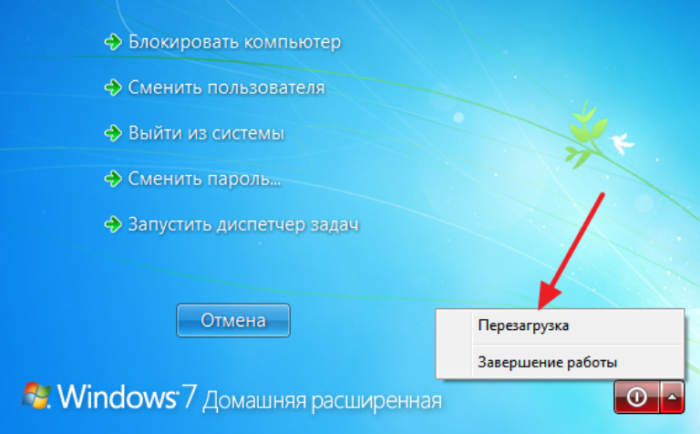
إذا لم تساعد أبسط الطرق، فمن أجل القضاء على المشكلة، ننتقل إلى طرق أكثر خطورة.
مجموعة مفاتيح التشغيل السريع
يمكنك تمكين/تعطيل لوحة اللمس في معظم أجهزة الكمبيوتر المحمولة باستخدام مجموعة مفاتيح محددة. عادةً ما يكون هذا هو مفتاح "Fn" + أحد مفاتيح الصف العلوي F1-F12. بالنسبة لنماذج الكمبيوتر المحمول الأكثر شيوعًا فهي كما يلي:
- جيجابايت-Fn+F1;
- سوني-الجبهة الوطنية + F1؛
- فوجيتسو-Fn+F4;
- سامسونج-الجبهة الوطنية + F5؛
- ديل-Fn+F5;
- توشيبا-Fn+F5;
- لينوفو-Fn+F6;
- أيسر-Fn+F7;
- أسوس-فن+F9.
لا تحتوي أجهزة Hewlett-Packard على مثل هذه المجموعة "السحرية". لقد خصص المهندسون مفتاحًا لهذا الغرض. إذا كان الطراز قديمًا ولا يحتوي على زر، فيمكنك تنفيذ هذه المهمة عن طريق النقر المزدوج (اضغط مع الاستمرار) على الزاوية اليسرى من لوحة اللمس.
بالإضافة إلى أجهزة HP، تسمح لك بعض الشركات المصنعة بتشغيل لوحة اللمس بمفتاح خاص واحد، عن طريق الضغط على فترة راحة، وهي نقطة غير مهمة أو ملحوظة للغاية تقع بجوار اللوحة. تعيين خاص بمثابة دليل.
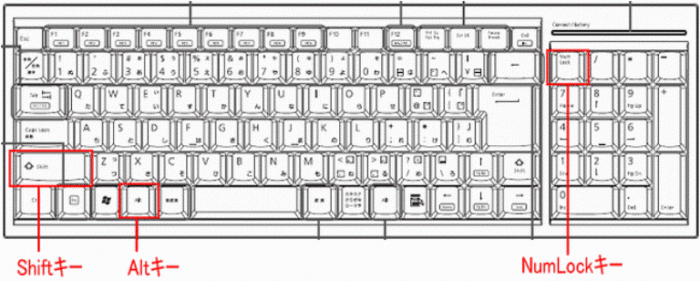
غاية
تعد مجموعة مفاتيح التشغيل السريع وظيفة مفيدة للغاية من شأنها تسريع عملية العمل والتنقل والوصول إلى المجلدات والملفات بشكل كبير. يتم تكوين الوجهة من خلال مربع حوار خاص. يمكنك تخصيص الماوس بالتفصيل خصيصًا لك ولمهامك وتفضيلاتك.
ولكن هناك بالفعل مجموعات مفاتيح افتراضية تم تكوينها (والتي يمكن تغييرها دائمًا إذا رغبت في ذلك). وهي نفسها بالنسبة لجميع الأجهزة. على سبيل المثال، العديد من المجموعات القياسية:
- يقوم مفتاح "NumLock" بتشغيل/إيقاف تشغيل لوحة مفاتيح الكمبيوتر المحمول؛
- بالضغط على المفاتيح، باستثناء "0" و"5"، يمكنك التحكم في المؤشر؛
- يمكنك تسريع/إبطاء حركتها باستخدام أزرار "Shift" / "Ctrl"؛
- قم بقفل الكمبيوتر المحمول "Win+L"، وقم بتشغيل Explorer، واستدعاء "Win+E"، وقائمة السياق "Shift+F10".
مهم.لا يهم تخطيط لوحة المفاتيح (اختيار اللغة) عند استخدام مفاتيح التشغيل السريع. سيتم تنفيذ الأمر لأي منهم.
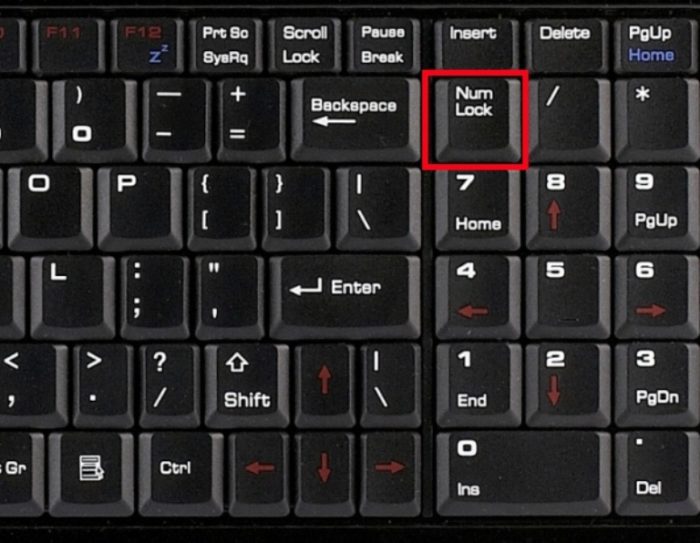
مميزات خاصة
يعد الإعداد غير الصحيح لميزة خاصة أحد أسباب عدم استجابة TouchPad للأوامر. في هذه الحالة، على سبيل المثال، تنص الإعدادات على أنه عند توصيل ماوس إضافي، سيتم إيقاف تشغيل اللوحة تلقائيًا.
سنخبرك بكيفية تمكين الماوس المدمج على جهاز كمبيوتر محمول، إذا كان الأمر كله يتعلق بالإعدادات. سآخذ للتحقق. انتقل إلى "لوحة التحكم" - "الأجهزة والصوت" - "الماوس". انتقل إلى "الخصائص" - "خيارات المؤشر". حدد/ألغِ تحديد المربع الموجود بجوار "إيقاف تشغيل لوحة اللمس عند توصيل الماوس".
إذا لم تكن هذه الوظيفة نشطة (لا يوجد مربع اختيار)، فتابع إلى مزيد من التحقق.

BIOS
إذا استمرت اللوحة في عدم الاستجابة للأوامر بعد الخطوات السابقة، فقد يتم تعطيلها في إعدادات BIOS.
مهم. الأمر ليس صعبًا، ولكن إذا كانت الكلمات لا تعني شيئًا بالنسبة لك، فمن الأفضل أن تطلب من متخصص القيام بذلك. من خلال تغيير الإعدادات، يمكنك الحصول على مشاكل عالمية أكثر بكثير من اللوحة التي يتم إيقاف تشغيلها.
أعد تشغيل جهاز الكمبيوتر الخاص بك، اضغط على "F2" أو "حذف". أدخل الإعدادات. ابحث عن "جهاز التأشير الداخلي". بجانبه يجب أن يكون "تمكين".
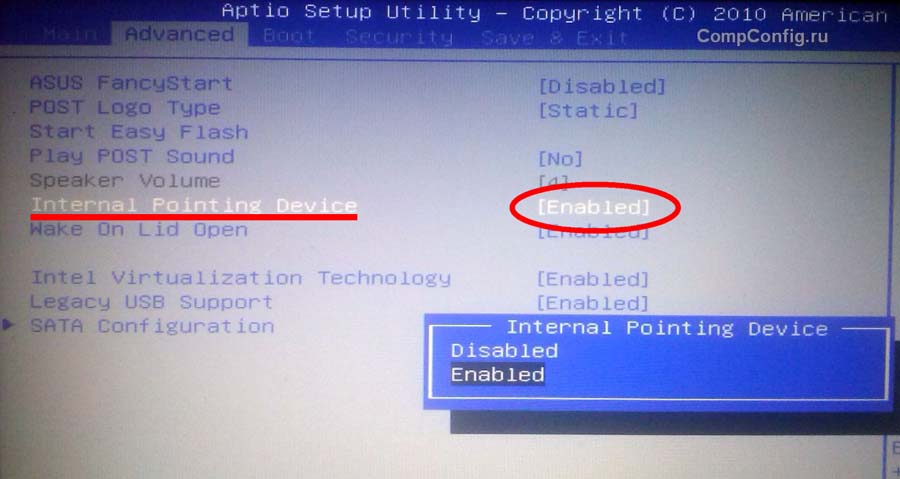
تثبيت/إعادة تثبيت برامج التشغيل
التشغيل الصحيح للكمبيوتر المحمول مستحيل بدون البرنامج الصحيح. يتم تثبيته عادة عند شراء النظام أو تثبيته، ولكن في بعض الأحيان يتعين عليك تثبيته بنفسك.
أحد الأسباب المحتملة لظهور المشكلة هو أن السائق قد اصطدم وأصبح قديمًا. نوصي بالعثور عليه على الموقع الرسمي للشركة المصنعة.
مهم. قبل تثبيت برامج التشغيل، انتبه إلى ما إذا كانت مناسبة لجهازك، وما إذا كان عمق البت هو نفسه، وإصدار نظام التشغيل Windows.
ستكون برامج التشغيل مناسبة للجهاز إذا تطابقت واحدة على الأقل من المعلمات المتعددة. على الرغم من أن المصادفة الكاملة ستكون أكثر صحة. ثم يمكنك ضمان التشغيل الخالي من العيوب للجهاز.
بعد التثبيت، تحتاج إلى إعادة تشغيل الكمبيوتر المحمول. تحقق من وظيفة لوحة اللمس. كل شيء على ما يرام - لقد قمت بعمل رائع، لقد أكملت المهمة بنفسك، ولا تزال المشكلة قائمة - ربما يكون هذا عطلًا ميكانيكيًا.
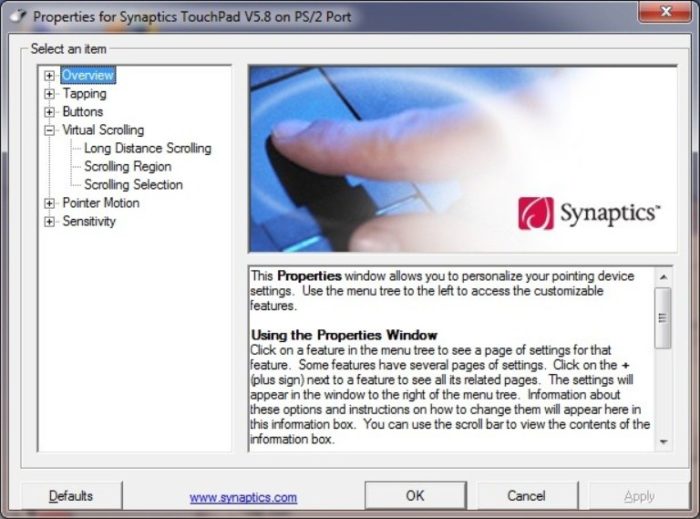
إعدادات وضع محاكاة الماوس على نظام التشغيل Windows 10
في نظام التشغيل Windows 10، تم تغيير أسماء الأقسام وعلامات التبويب قليلاً. لإكمال الخطوات السابقة أو تحديد وظائف خاصة أو التحقق من إصدار برنامج التشغيل أو الانتقال إلى الإعدادات الأخرى، يتعين عليك إكمال 4 خطوات:
- افتح "الإعدادات"، وانتقل إلى قائمة "ابدأ"، وانقر بزر الماوس الأيسر على الخصائص (صورة الترس).
- دعونا نتوقف عند "الأجهزة".
- نحن مهتمون بقسم "لوحة اللمس" - "المعلمات ذات الصلة".
- افتح علامة التبويب "الأجهزة" وابحث عن خصائص الماوس المطلوب.
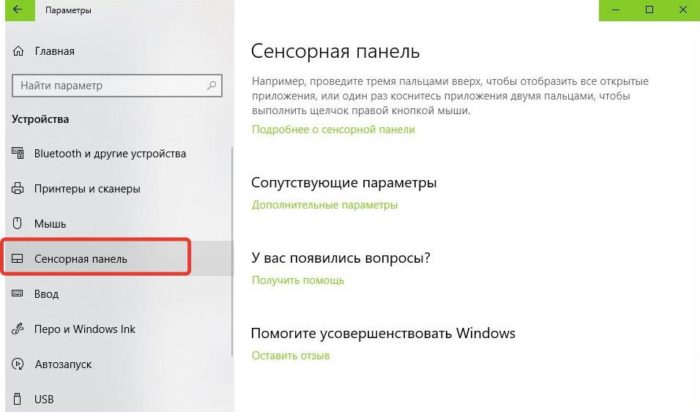
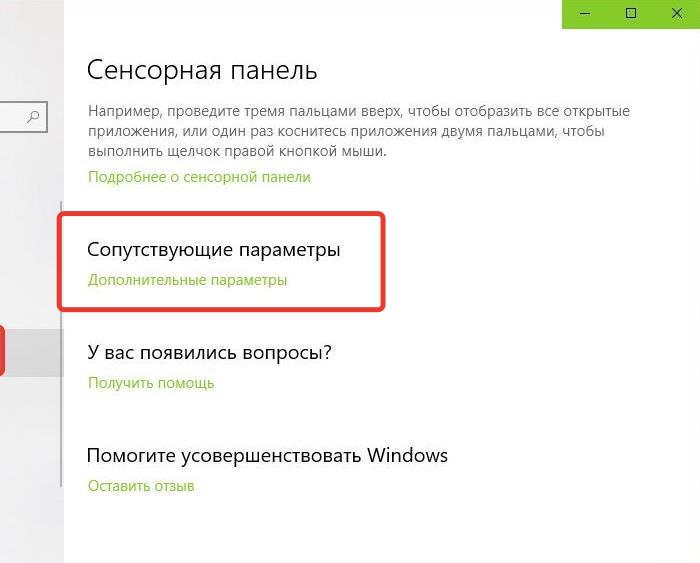
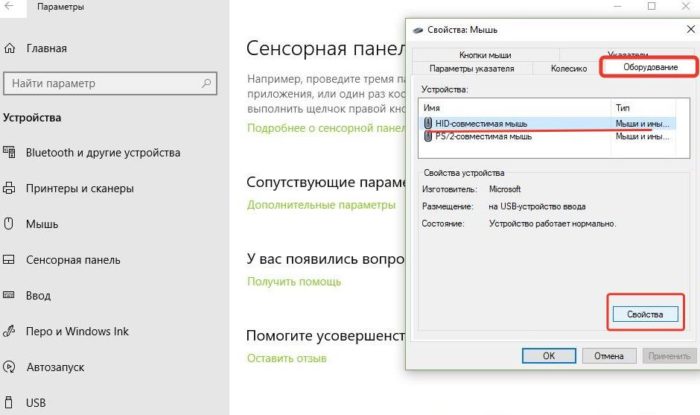
في علامات التبويب التي تحمل نفس الاسم، يمكنك هنا تحديث برامج التشغيل وتحديد الخصائص وتغيير المعلمات والتحقق من تشغيل الجهاز.
خلل جسدي
إذا قمت بكل ما سبق، ولكنك لا تزال لا تفهم كيفية تنشيط الماوس الذي يعمل باللمس، فقد يكون هناك خلل مادي. قد يكون هذا بمثابة انهيار للوحة نفسها أو كسر أو أكسدة جهة الاتصال. في أي حال، يجب عليك الاتصال بالمهنيين - هنا معرفتك لن تكون كافية.






